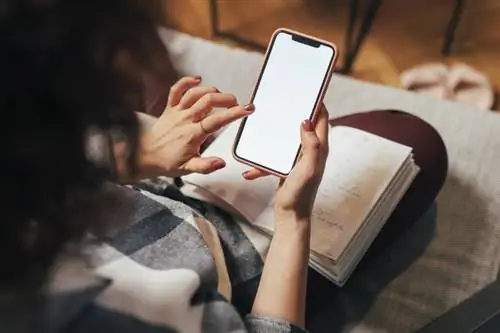- Auteur admin [email protected].
- Public 2023-12-16 19:15.
- Laatst gewijzigd 2025-01-23 15:28.

Het zou tamelijk nutteloos blijken om prachtige foto's te kunnen maken met je mobiele telefoon als je die telefoons niet naar je computer zou kunnen downloaden. De manier waarop het downloaden plaatsvindt, is afhankelijk van het type provider dat u gebruikt. Sommige providers vragen u uw foto's te 'uploaden' naar een online galerij, van waaruit u de foto's vervolgens naar uw computer kunt downloaden. Andere providers vereisen eenvoudigweg dat u uw telefoon via USB op uw computer aansluit, waarna u de foto's eenvoudigweg vanuit de mappen op uw telefoon naar de mappen op uw computer sleept.
iPhones
Voor het overbrengen van bestanden van een iPhone naar uw computer hoeft u alleen maar de ene met de andere te verbinden en vervolgens een paar aanwijzingen te volgen, afhankelijk van het besturingssysteem van uw keuze.
iPhone naar Mac
- Sluit uw iPhone aan op uw MAC met behulp van de meegeleverde USB-kabel.
- Wacht tot de iPhone-applicatie op je Mac het venster "Importeren" op je Macintosh opent.
- Selecteer afzonderlijk foto's en klik op 'Geselecteerde importeren' of klik op de optie 'Alles importeren'.
iPhone naar Windows 7-pc
- Sluit uw iPhone aan op uw Windows 7-pc met behulp van de meegeleverde USB-kabel.
- Wacht tot het venster "AutoPlay" verschijnt en klik vervolgens op "Foto's en video's importeren".
- Klik op "Instellingen importeren" en gebruik de knop "Bladeren" om een importmap te kiezen.
- Klik op "OK" en klik vervolgens op "Importeren."
Windows mobiele telefoons
Voor het importeren van foto's vanaf een Windows Mobile-apparaat is alleen vereist dat Windows Mobile Device Center 6.1 op uw pc is geïnstalleerd.
- Sluit uw Windows Mobile-telefoon aan op uw pc met behulp van de meegeleverde USB-kabel.
- Start het Windows Mobile Apparaatcentrum op uw pc.
- Klik op de optie 'Afbeeldingen, muziek en video'.
- Klik op de knop "Importeren".
Android-smartphones
Met smartphones kun je ook eenvoudig bestanden overbrengen via een kabel. Het verschil is dat je eerst de verbinding op je telefoon moet instellen.
- Verbind uw Android-smartphone met uw pc met behulp van de meegeleverde USB-kabel.
- Wacht tot er een USB-pictogram verschijnt in het gedeelte 'Meldingen' van uw Android-telefoon.
- Sleep de balk 'Meldingen' naar beneden en tik erop.
- Tik op de optie "USB Connected" en vervolgens op "Mount".
- Open "Mijn computer" op uw pc of "Finder" op uw Mac.
- Dubbelklik op de optie "Verwisselbare schijf" om uw telefoon te openen.
- Open de mappen "DCIM" en "Camera" en sleep de foto's vervolgens naar uw pc.
Niet-smartphones
Niet-smartphones beschikken doorgaans over een geïntegreerde applicatie voor het verwerken van beeldoverdrachten. Verizon Wireless host bijvoorbeeld een online fotogalerij die bekend staat als VZWPix voor niet-smartphonegebruikers. U kunt gratis foto's rechtstreeks naar de galerij uploaden en ze vervolgens naar uw telefoon downloaden.
Als u VZWPix gebruikt, zijn de stappen:
- Open het menu 'Mijn afbeeldingen' vanaf uw telefoon.
- Selecteer de afbeelding die u wilt overbrengen.
- Klik om het te "verzenden" en selecteer vervolgens de optie "Naar online album".
- Verzend de foto en log vervolgens in op VZWPix om deze op te halen.
Als u Verizon niet gebruikt, moet u contact opnemen met uw provider voor specifieke instructies over hoe u hun eigen downloadapplicatie kunt openen en gebruiken.
Telefoons met verwijderbare geheugenkaarten
Talrijke moderne telefoons bevatten verwijderbare geheugenkaarten. Deze omvatten Secure Digital (SD)-kaarten, miniSD-kaarten, microSD-kaarten, geheugensticks en nog veel meer. Als u een compatibele geheugenlezer op uw computer heeft, kunt u uw foto's eenvoudig downloaden door de onderstaande stappen te volgen. Houd er rekening mee dat deze stappen van toepassing zijn op zowel smartphones als niet-smartphones.
- Verwijder de geheugenkaart uit uw telefoon en sluit deze aan op de geheugenkaartlezer van uw computer.
- Open "Mijn computer" op uw pc of "Finder" op uw Mac.
- Dubbelklik op de optie "Verwisselbare schijf" om uw telefoon te openen.
- Zoek uw foto's en sleep ze naar uw computer.
Alternatieve betaalde methode
De laatste methode houdt in dat u eenvoudigweg de foto of foto's naar uw e-mailadres e-mailt. Het probleem met deze methode is dat uw provider u mogelijk kosten in rekening brengt voor de gegevensoverdracht. Deze optie is echter beschikbaar voor elke telefoon met sms- of e-mailmogelijkheden. Sms of e-mail de foto eenvoudig rechtstreeks naar uw adres.
Op de hoogte blijven van de curve
Er is goed nieuws en slecht nieuws. Het goede nieuws is dat het downloaden van foto's van een telefoon naar een computer elk jaar eenvoudiger wordt, dankzij het snelle tempo van de technologische vooruitgang. Het slechte nieuws is dat u op de hoogte moet blijven van deze veranderingen, vooral als u van plan bent de nieuwste mobiele telefoon bij u te hebben. Houd er rekening mee dat de beste plaats om het antwoord op deze vraag te vinden uw provider is en altijd zal zijn.